七彩色图片批量处理工具拼接图片的操作方法
2021-01-07 09:56作者:下载吧
七彩色图片批量处理工具这款软件是一款功能非常丰富的图片处理工具,可以帮助用户在操作电脑的过程中对一些图片文件进行处理,并且多个功能都是可以批量处理图片的,这样可以帮助用户节约比较多的时间。很多时候用户会需要用到拼接图片这个功能,这样的话可以通过七彩色图片批量处理工具这款软件来完成拼接,只是很多用户还没有操作过这款软件,不知道要怎么进行拼接,那么在接下来的教程中小编就跟大家分享一下使用这款软件拼接图片的具体操作方法吧,有需要的朋友一起来看看。
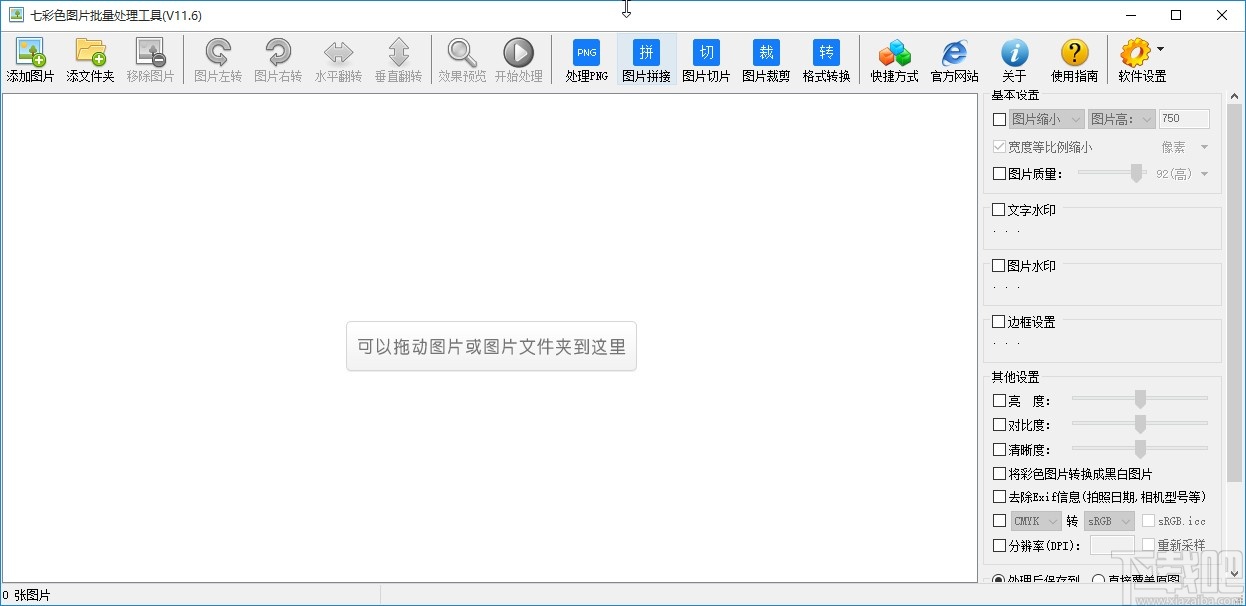
方法步骤
1.首先第一步我们打开软件之后,在软件界面的上方找到图片拼接这个功能图标,点击之后打开图片拼接界面。
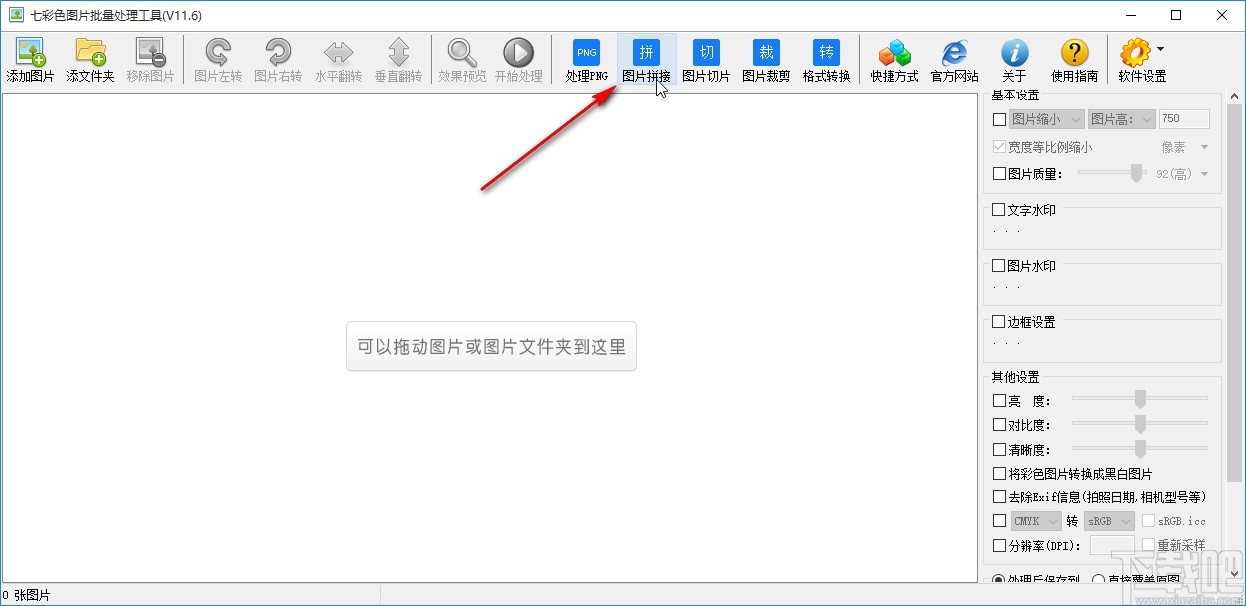
2.打开图片拼接功能界面之后,在界面的右上角找到拼接这个功能按钮,找到之后点击进入到其中。
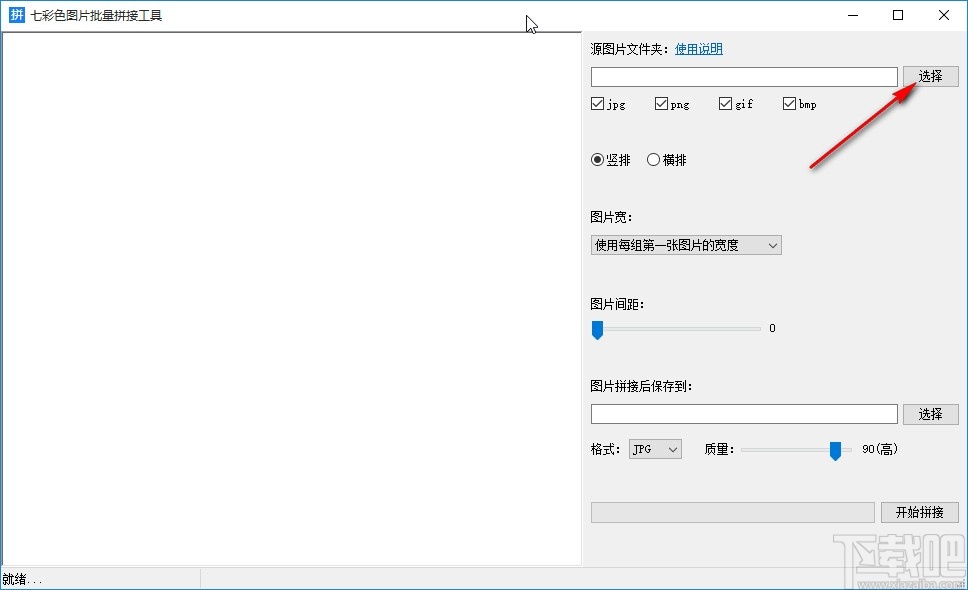
3.点击这个选择文件按钮之后会打开一个浏览文件夹的界面,我们选择想要拼接的图片所在的文件夹,然后点击确定按钮。

4.点击这个确定按钮之后就会自动加载所选文件夹中的所有图片,然后我们在其中可以根据自己的需求选择想要拼接图片的格式,还有拼接方式竖排或者横排可以选择。

5.选择完成之后,在界面中可以看到有一个图片高和图片的间距设置选项,用户根据自己的需求来进行选择即可。
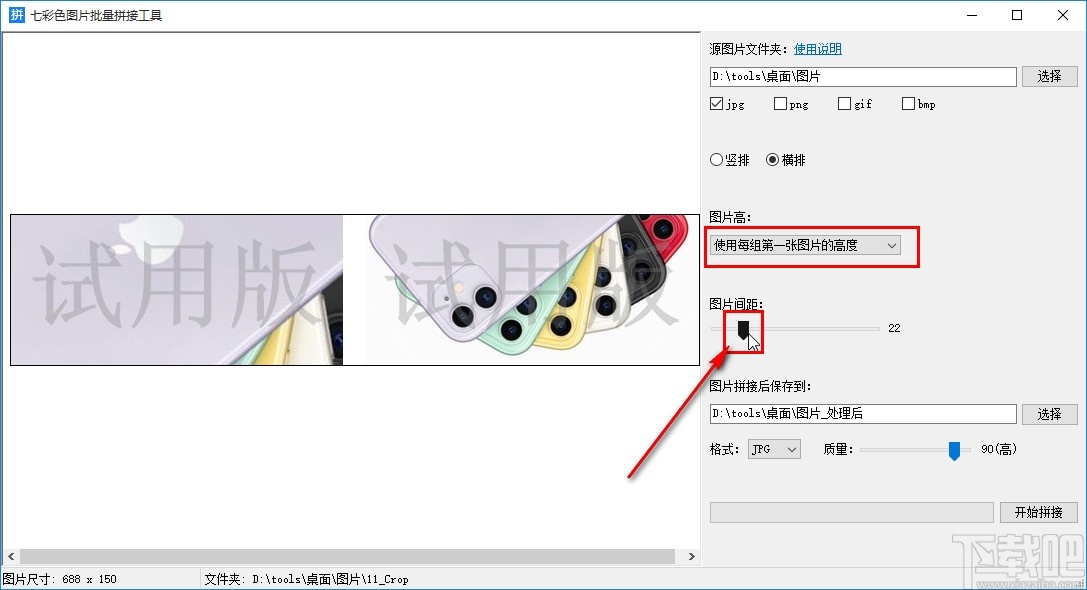
6.设置完成之后在界面的右下方找到选择按钮,可以打开输出保存路径的设置界面,我们根据自己的需求选择就可以了。
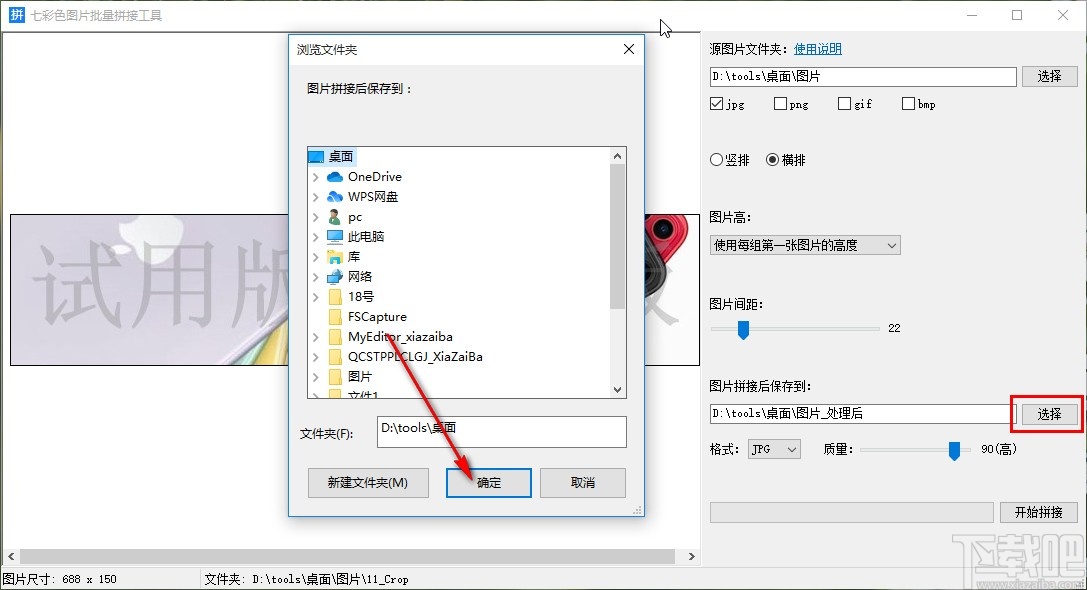
7.设置好输出路径之后,下一步点击设置格式选项,再调整自己想要的图像质量,最后点击右下角的这个开始拼接按钮开始拼接操作即可。
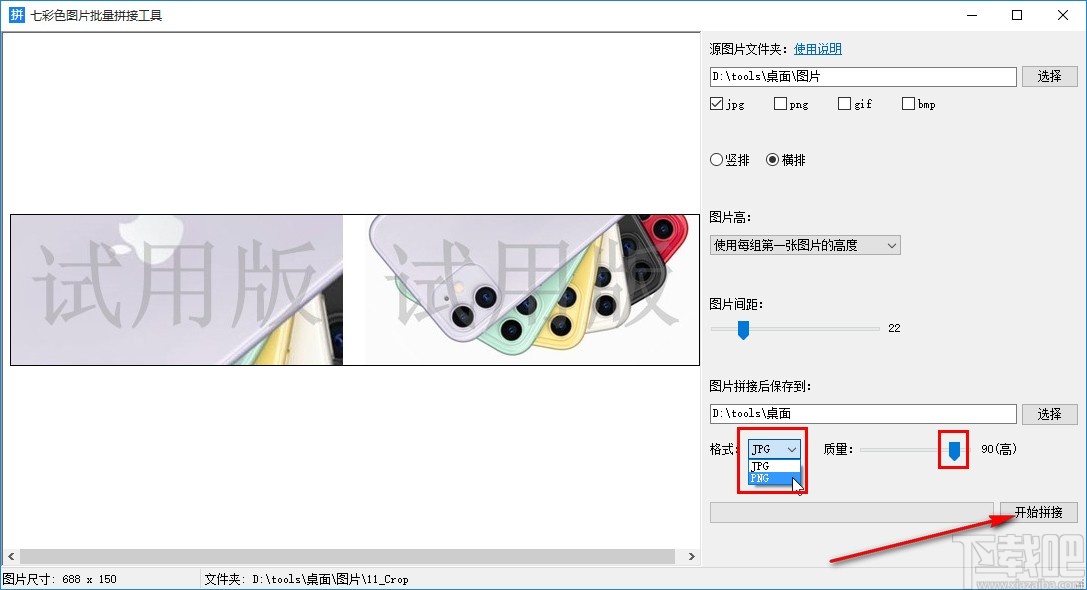
8.最后拼接操作完成之后我们可以打开拼接得到的图片文件查看效果,如下图中所示,大家可以作为参考。
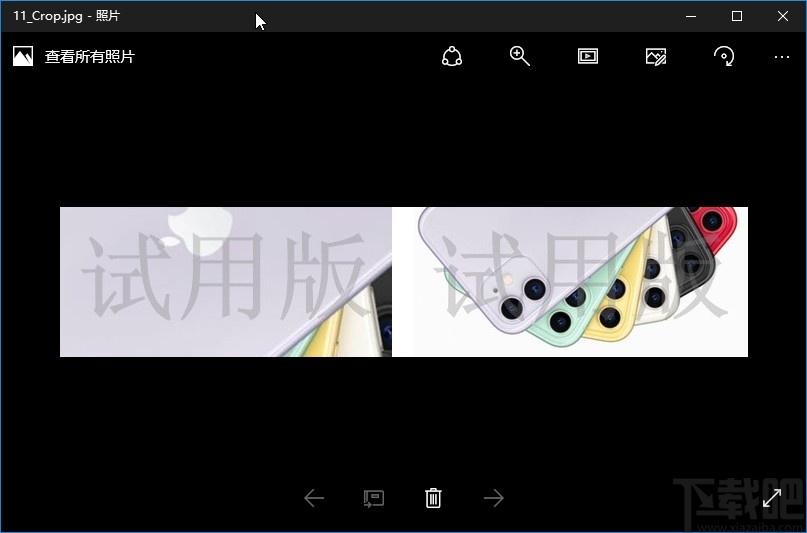
以上就是小编今天跟大家分享的使用七彩色图片批量处理工具这款软件的时候拼接图片的具体操作方法,感兴趣的朋友不妨一起来看看这篇方法教程,希望这篇教程能够帮助到大家。